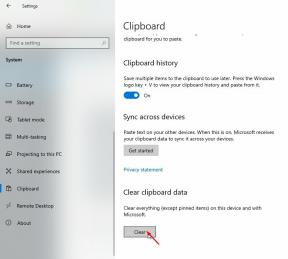फिक्स: Poco M4 और M4 Pro 5G धीरे-धीरे चार्ज या चार्ज नहीं होंगे
अनेक वस्तुओं का संग्रह / / May 13, 2022
यदि आपके नए खरीदे गए Poco M4 और M4 Pro 5G हैंडसेट में कुछ हफ़्ते या महीनों के भीतर बैटरी चार्जिंग या फास्ट चार्जिंग की समस्या आ रही है। इस ट्यूटोरियल में, हम आपको पोको एम4 और एम4 प्रो 5जी नॉट चार्जिंग या स्लो चार्जिंग इश्यू को ठीक करने के तरीके के बारे में बताएंगे।
आप शायद अपने स्मार्टफ़ोन को चार्ज करने की परवाह नहीं करेंगे और चार्ज करते या छोड़ते समय अपने डिवाइस का उपयोग करना शुरू कर देंगे रात भर चार्ज करना या कॉल करना या यहां तक कि चार्ज करते समय वीडियो गेम खेलना जो अंततः कारण होगा मुद्दे। अगर ऐसा कारण है, तो जांच लें कि पोको एम4 और एम4 प्रो 5जी को फास्ट चार्ज न करने या फास्ट चार्जिंग के काम न करने की समस्या को कैसे ठीक किया जाए।
कभी-कभी आपका डिवाइस किसी दुर्भाग्यपूर्ण कारण से चार्ज करना बंद कर सकता है और आप आगे क्या करना है, इस पर समस्या निवारण के लिए रोमिंग शुरू कर सकते हैं। इसलिए, कुछ संभावित कारणों की जांच करना और निकटतम सेवा केंद्र या स्थानीय मोबाइल मरम्मत की दुकान पर जाने से पहले कुछ कामकाज का पालन करने का प्रयास करना हमेशा एक बेहतर विचार है। हो सकता है कि आपका उपकरण बंद हो या उसमें बैटरी का रस खत्म हो गया हो या यहां तक कि कोई सिस्टम गड़बड़ हो, आदि।

पृष्ठ सामग्री
-
फिक्स: Poco M4 और M4 Pro 5G धीरे-धीरे चार्ज या चार्ज नहीं होंगे
- 1. अपने डिवाइस को पुनरारंभ करें
- 2. अपने डिवाइस को सेफ मोड में बूट करें
- 3. चार्जिंग पोर्ट की जाँच करें
- 4. एक अलग पावर आउटलेट या एडेप्टर का उपयोग करने का प्रयास करें
- 5. ढीली फिटिंग के लिए जाँच करें
- 6. सॉफ़्टवेयर बग की जाँच करें
- 7. पानी के नुकसान की जाँच करें
- 8. फ़ैक्टरी रीसेट करें
- 9. एक सेवा केंद्र पर जाएँ
फिक्स: Poco M4 और M4 Pro 5G धीरे-धीरे चार्ज या चार्ज नहीं होंगे
सौभाग्य से, हमने नीचे कुछ समाधानों का उल्लेख किया है जो आपको अस्थायी बैटरी चार्जिंग समस्या से बाहर निकालने में मदद करेंगे। लेकिन अगर हार्डवेयर स्तर पर डिवाइस की बैटरी में कोई समस्या है, तो आपको किसी मरम्मत विशेषज्ञ या निकटतम सेवा केंद्र के पास जाना होगा। तो, बिना अधिक समय बर्बाद किए, आइए इसमें कूदें।
1. अपने डिवाइस को पुनरारंभ करें
यदि आपका डिवाइस चार्ज नहीं हो रहा है या आप पहली बार धीमी चार्जिंग समस्या का सामना कर रहे हैं तो सिस्टम या किसी भी प्रकार की गड़बड़ (यदि कोई हो) को रीफ्रेश करने के लिए बस अपने फोन को पुनरारंभ करना सुनिश्चित करें। हालांकि कुछ उपयोगकर्ताओं को यह पर्याप्त उपयोगी नहीं लग सकता है, हम आपको यह चरण करने की सलाह देंगे। तो, बस पावर बटन को दबाकर रखें और फिर चुनें पुनर्प्रारंभ करें.
2. अपने डिवाइस को सेफ मोड में बूट करें
यदि मामले में, आपके डिवाइस में अभी भी चार्जिंग की समस्या है तो अपने डिवाइस को सेफ मोड में बूट करना सुनिश्चित करें। यह मूल रूप से कोर सिस्टम ऐप्स और सेवाओं को अनुमति देगा जो बॉक्स से बाहर आते हैं और आपके डिवाइस पर अन्य सभी ऐप्स या सेवाओं को अक्षम कर देते हैं ताकि आप यह जांच सकें कि इस तरह की समस्या का कारण क्या है।
ऐसा करने के लिए: पावर बटन को दबाकर रखें, फिर पुनरारंभ करें विकल्प को दबाकर रखें, आपको संकेत देगा कि सुरक्षित मोड में बूट करना है या नहीं। कार्रवाई की पुष्टि करें और आपका फोन सुरक्षित मोड में बूट हो जाएगा। एक बार जब आप समस्या के कारण का निवारण कर लेते हैं, तो आप सिस्टम में बूट करने के लिए अपने डिवाइस को सामान्य रूप से पुनरारंभ कर सकते हैं। ध्यान रखें कि सभी एंड्रॉइड स्मार्टफोन इस सेफ मोड फीचर के साथ नहीं आते हैं। तो, आपको क्रमशः ट्वीक की जांच करनी होगी।
3. चार्जिंग पोर्ट की जाँच करें
यह संभव हो सकता है कि आपके हैंडसेट का चार्जिंग पोर्ट या तो शारीरिक रूप से क्षतिग्रस्त हो या कुछ गंदगी/धूल, नमी ऐसी समस्या पैदा कर रही हो। इसलिए, चार्जिंग पोर्ट को मैन्युअल रूप से जांचना हमेशा एक बेहतर विचार है।
विज्ञापनों
यदि धूल या नमी दिखाई दे रही है तो पोर्ट के अंदर पहुंच योग्य क्षेत्र को साफ करने के लिए एक ईयरबड का उपयोग करें। गंदगी या नमी को धीरे से साफ करने के लिए आप कुछ अल्कोहल या टेम्पर्ड ग्लास वाइपिंग क्लॉथ कर सकते हैं। हालांकि, अगर ऐसी कोई चीज मौजूद नहीं है और चार्जिंग पोर्ट काफी अच्छा लगता है तो आपको अगले चरण का पालन करना चाहिए।
4. एक अलग पावर आउटलेट या एडेप्टर का उपयोग करने का प्रयास करें
कभी-कभी यह भी संभव हो सकता है कि आपके चार्जिंग एडॉप्टर या पावर आउटलेट में कोई समस्या हो। सुनिश्चित करें कि पहले किसी भिन्न पावर आउटलेट का उपयोग करने का प्रयास करें और यदि बैटरी स्थिर है शुल्क नहीं लगेगा या चार्ज करने में धीमा लगता है तो आपको दूसरे चार्जर (एडाप्टर) का उपयोग करने का प्रयास करना चाहिए।
आपको यूएसबी केबल की भी जांच करनी चाहिए कि पोर्ट के दोनों किनारे ठीक से काम कर रहे हैं या नहीं। किसी अन्य USB केबल को भी आज़माना बेहतर है।
विज्ञापनों
5. ढीली फिटिंग के लिए जाँच करें
जांचें कि डिवाइस के चार्जिंग पोर्ट में कुछ ढीली फिटिंग है या नहीं। यदि ऐसा लगता है या थोड़ा ढीला या डगमगाता है तो यह चार्जिंग में डिस्कनेक्ट होने के संभावित कारणों में से एक हो सकता है। एक अन्य यूएसबी केबल का उपयोग करने का प्रयास करें जिसमें चार्जिंग पोर्ट को कसकर फिट किया गया हो या यह जांचने के लिए चार्जर को धीरे से दबाकर रखें कि इससे मदद मिलती है या नहीं।
6. सॉफ़्टवेयर बग की जाँच करें
सुनिश्चित करें कि यह आपके Poco M4 और M4 Pro 5G पर सॉफ़्टवेयर बग या ऐसा कुछ नहीं है। क्योंकि कभी-कभी कोई सॉफ़्टवेयर गड़बड़ या बग भी बैटरी चार्ज करने में समस्याएँ पैदा कर सकता है जैसे धीमी गति से चार्ज या बिल्कुल भी चार्ज नहीं होगा या डिवाइस ओवरहीटिंग नहीं करेगा या यहां तक कि डिवाइस इसे चार्ज करता हुआ दिखाता है लेकिन यह वास्तव में है बैटरी वास्तव में चार्ज हो रही है या नहीं, यह जांचने के लिए एम्पीयर ऐप को आज़माना सुनिश्चित नहीं करेगा नहीं।
यदि नहीं, तो संभावना अधिक है कि आपके डिवाइस सॉफ़्टवेयर में कुछ बग या कैशे डेटा-संबंधी समस्याएँ हैं। इसलिए, यदि आपके हैंडसेट में कुछ बैटरी बची है तो लंबित सॉफ़्टवेयर अपडेट की जांच करें और अपडेट इंस्टॉल करें। नवीनतम सॉफ़्टवेयर संस्करण बग या किसी भी प्रकार के कैशे डेटा समस्या को ठीक कर सकता है।
7. पानी के नुकसान की जाँच करें
यदि मामले में, आपका उपकरण पानी के संपर्क में आता है और यह थोड़ा गीला है या चार्जिंग पोर्ट गीला है तो इसे पूरी तरह से सूखना सुनिश्चित करें। चार्जिंग पोर्ट को ठीक से सुखाने के लिए आप एयर ब्लोअर, हेअर ड्रायर का उपयोग कर सकते हैं या डिवाइस को कुछ समय के लिए सीधे धूप में उल्टा रख सकते हैं।
डिवाइस के अंदर किसी भी प्रकार के शॉर्ट सर्किट से बचने के लिए चार्जिंग पोर्ट गीला होने पर आपको अपने हैंडसेट को चार्ज करने की कोशिश भी नहीं करनी चाहिए।
8. फ़ैक्टरी रीसेट करें
यदि आपके डिवाइस में पर्याप्त बैटरी रस बचा है, तो यह सुनिश्चित करने के लिए सेटिंग मेनू से फ़ैक्टरी रीसेट करना सुनिश्चित करें कि यह सॉफ़्टवेयर से संबंधित समस्या को ठीक करता है या नहीं। ध्यान रखें कि फ़ैक्टरी रीसेट करने से उपयोगकर्ता डेटा डिवाइस से पूरी तरह से हट जाएगा। ऐसा करने के लिए:
- सेटिंग> बैकअप पर जाएं और रिस्टोर/रीसेट पर जाएं।
- रीसेट> फ़ैक्टरी रीसेट / पूर्ण डेटा रीसेट के लिए जाएं चुनें।
- संकेत मिलने पर कार्य की पुष्टि करें, और प्रक्रिया पूरी होने तक प्रतीक्षा करें।
- आपके डिवाइस को पूरी तरह से रीसेट करने और सिस्टम में फिर से बूट होने में कुछ समय लग सकता है।
- एक बार हो जाने के बाद, आपको प्रारंभिक सेटअप प्रक्रिया से गुजरना होगा।
- अंत में, जांचें कि आपका Poco M4 और M4 Pro 5G अभी भी धीरे-धीरे चार्ज हो रहा है या बिल्कुल भी चार्ज नहीं हो रहा है।
9. एक सेवा केंद्र पर जाएँ
अंतिम उपाय के रूप में, यदि सब कुछ विशिष्ट समस्या को ठीक करने में विफल रहता है, तो हम अनुशंसा करते हैं कि यदि आपका उपकरण निर्माता की वारंटी के अंतर्गत है, तो हम आपको दस्तावेजों के साथ अपने निकटतम सेवा केंद्र पर जाने की सलाह देंगे। यहां तक कि अगर आपका उपकरण वारंटी की स्थिति से बाहर हो जाता है या वारंटी समाप्त हो गई है, तो आप आगे की सहायता या मरम्मत की प्रक्रिया के लिए सेवा केंद्र पर जा सकते हैं।
संभावना अधिक है कि बैटरी क्षतिग्रस्त हो गई है या कुछ आंतरिक हार्डवेयर भाग किसी शॉर्ट सर्किट या हार्ड फॉल या बाहर से हैंडसेट पर दबाव के कारण शारीरिक रूप से क्षतिग्रस्त या क्षतिग्रस्त हो गया है। अपनी सुविधा के लिए आप चाहें तो नजदीकी स्थानीय मोबाइल रिपेयरिंग शॉप पर भी जा सकते हैं। डिवाइस की मरम्मत करना या बैटरी को बदलना आपके लिए समस्या को ठीक करना चाहिए।
यही है, दोस्तों। हम मानते हैं कि यह मार्गदर्शिका आपके लिए सहायक थी। अधिक प्रश्नों के लिए, आप नीचे टिप्पणी कर सकते हैं।